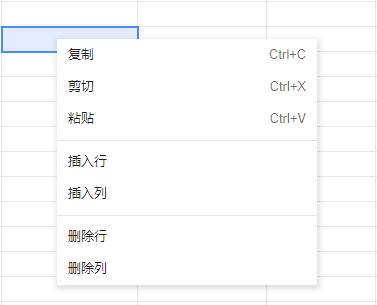设计模板
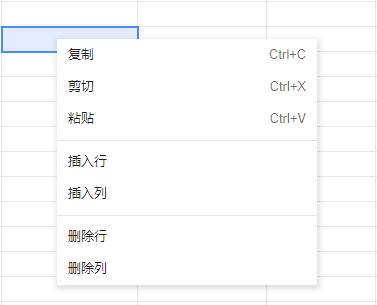
当我们需要对录入的数据进行个性化打印时可以在表单模型中里对该表单进行自定义模版设置
打印模板入口
详见添加打印模板
点击模板名称,进入设计区域
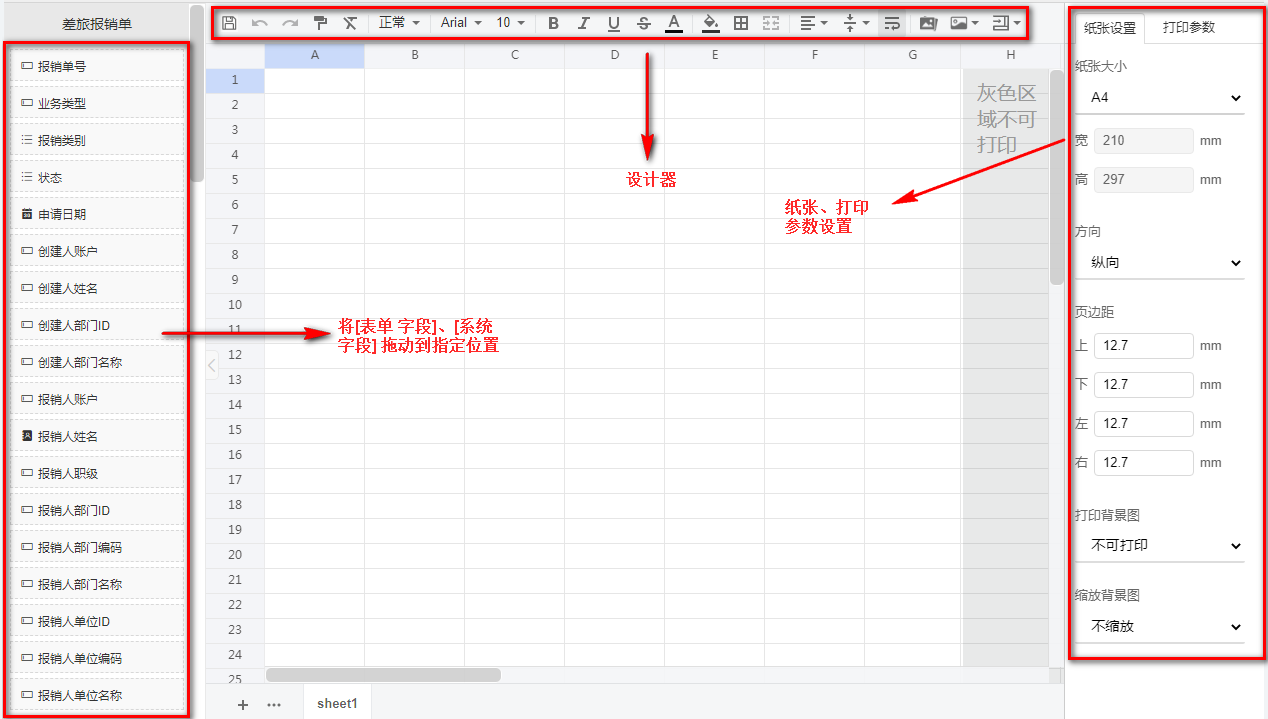
修改模板名称
左上角通过鼠标双击来自定义模板名称

表单主子字段&系统字段
字段是表单绑定的数据结构中的字段,不支持的字段在设计时,过滤不显示。字段是否显示不受表单引擎配置字段的显示隐藏控制。虚拟字段表单打印模板中是不支持的
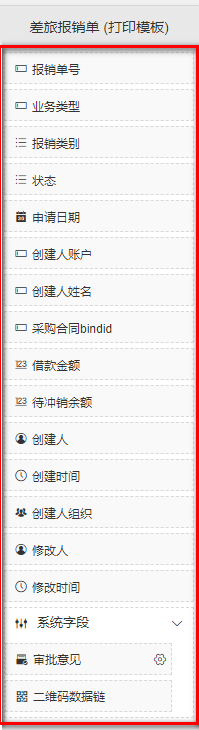
- 左侧列表中的字段表示字段值。见下图,把
申请日期字段拖放至设计界面选择的目标位置后,显示为申请日期${APPLYDATE}。也就是说B5这个单元格代表的是字段名称,C5代表的是某条数据中申请日期字段的值,如2018/01/01
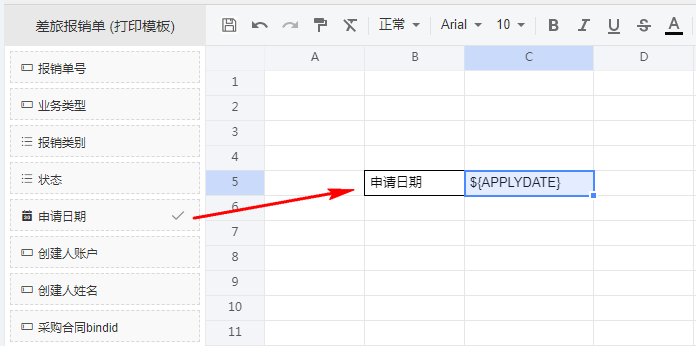
- 为了表示数据代表的意思,通常可以在字段值前面或者上面加上标题
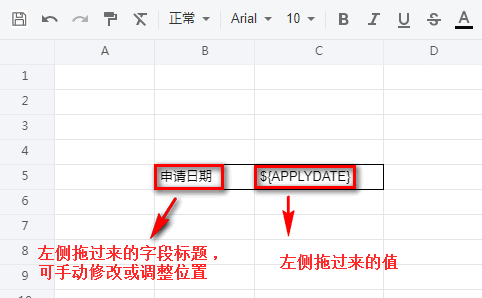
1.已拖放的字段,在左侧列表中用对勾标记,以示区别没放在设计界面的字段 2.设计界面支持手动输入@公式 3.UI组件如列表、单 选、开关、省市县、复选、地址簿等组件有显示值、取值形式的,表单打印输出的都是显示值 4.设计器数据源支持的平台UI,在
表单打印模板>设计器数据源支持的UI的参数中已列出,如自己新开发的UI,需在这添加该UI 5.在打印时,不可见的字段是无法打印出来的
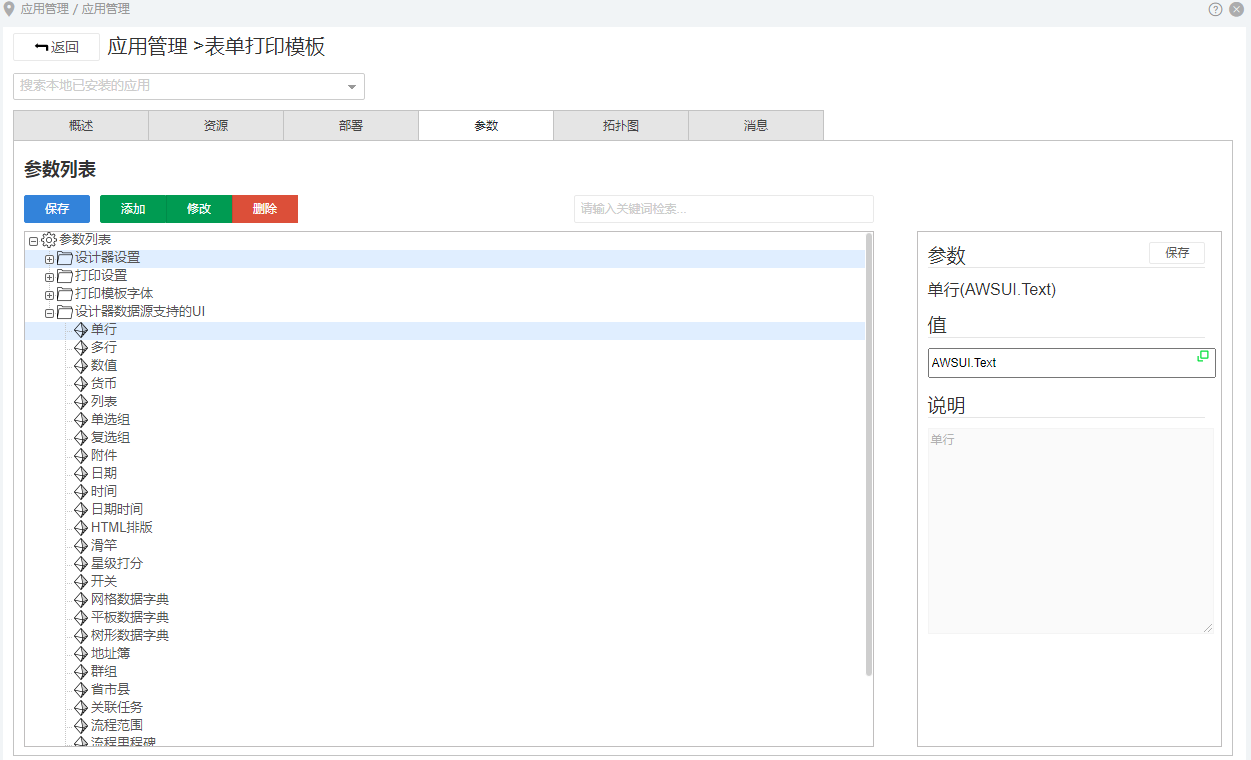
子表
显示子表名称及字段,可以拖动子表名称批量插入子表字段到右侧主工作区选中的目标位置,也可以拖动单个子表字段插入到右侧主工作区选中的目标位置。字段子表在表单打印模板中不支持

系统字段
包括审批意见、二维码数据链两项
审批意见设置
拖动审批意见到右侧主工作区选择的目标位置,可通过审批意见设置选择要打印的节点名称和审核菜单名称,留空打印全部
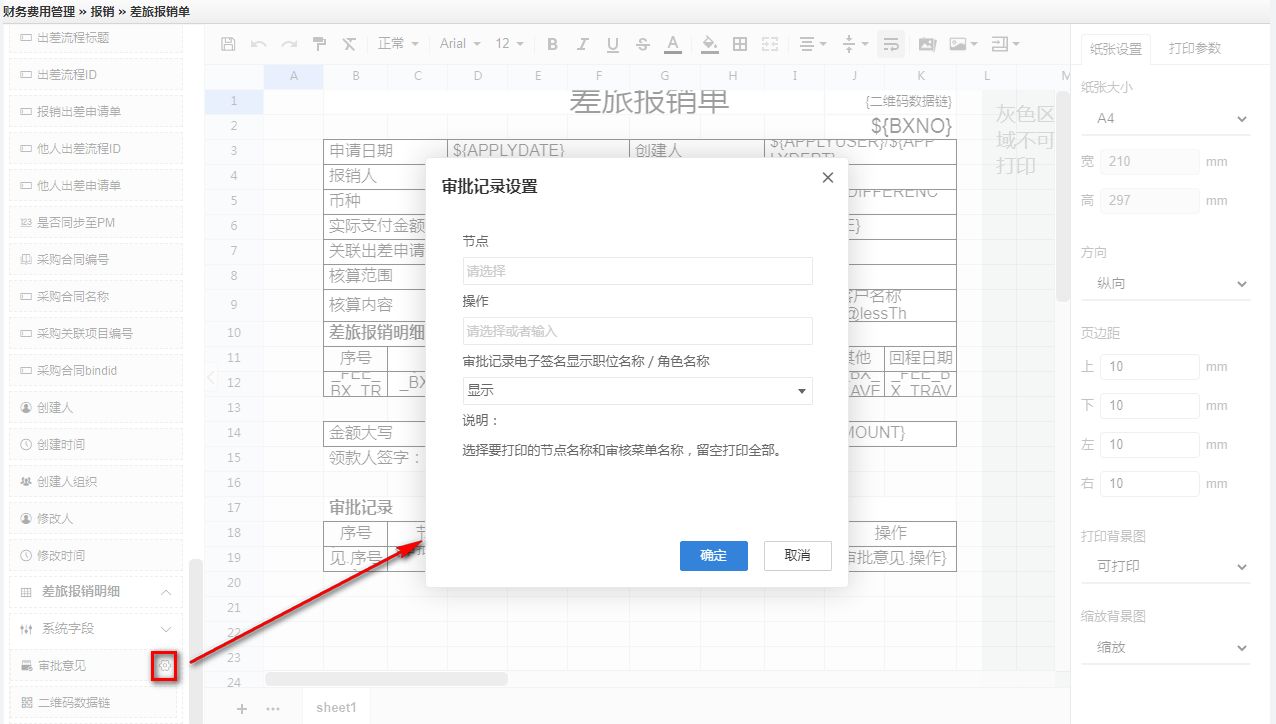
| 节点 | 显示当前表单绑定的所有流程的节点,供选择 |
| 操作 | 显示当前表单绑定的所有流程节点上的审批动作,也可手动输入一些特殊操作,如撤销重办、正在办理等操作 |
| 审批记录电子签名显示职位名称/角色名称 | 选择显示,按表单上的电子签名显示;选择不显示,电子签名显示当前节点办理人 |

二维码数据链
表单模型中添加了二维码数据链,表单打印模板才显示二维码数据链,默认是不显示的。拖动二维码数据链到右侧主工作区选中的目标位置
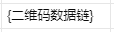
二维码大小与设置单元格宽度有关,高度随宽度自适应
设计器
灰色区域为不可打印区域,白色表格区域是纸张大小区域为可打印区域。设计器中的总行数,总列数,可设置,详见表单打印模板>设计器设置>设计器总行数(eidtorRowLen)/设计器总列数(editorColumnLen),默认值总行数是66,总列数是26
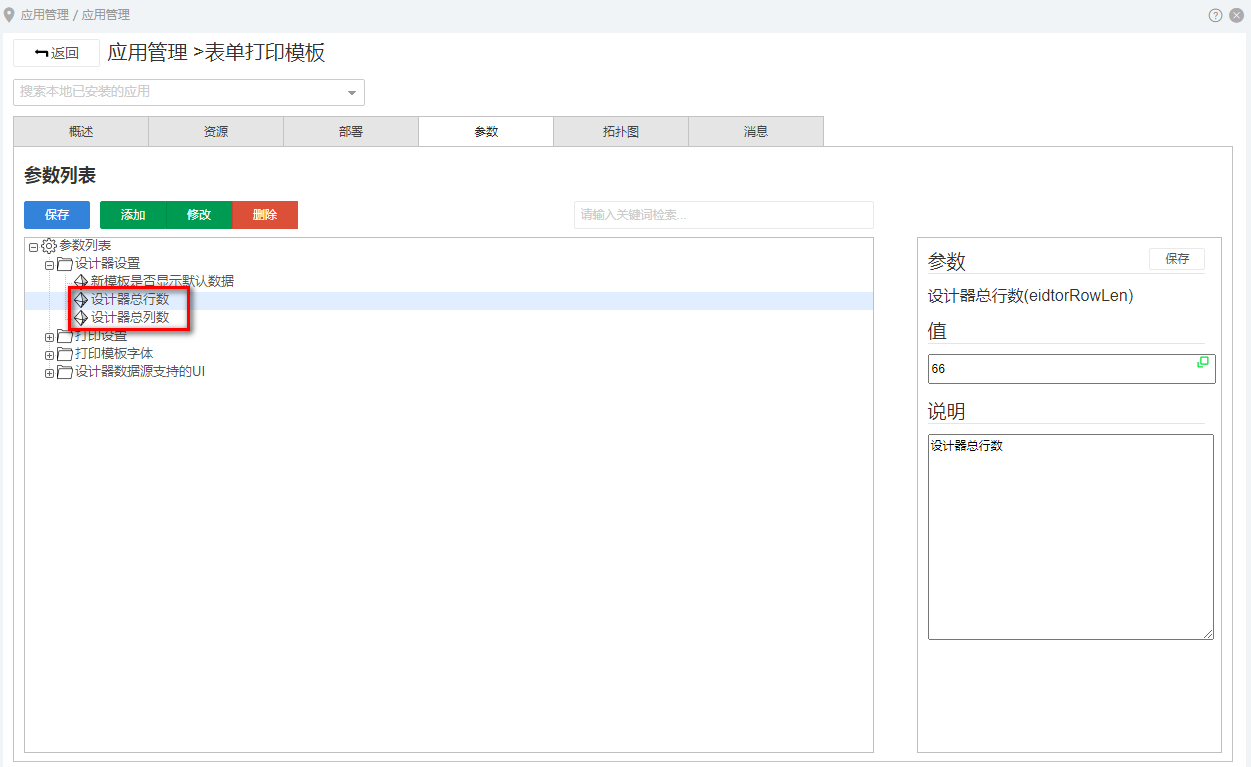
1.设计器总行数、总列数设置后,对历史的打印模板不启作用,只对设置后新建的模板启作用
功能介绍

 |
保存模板中的设计 |
 |
撤销上一个操作,恢复下一个操作 |
 |
将所选内容的格式复制到其他内容上 |
 |
清除所选内容的格式 |
 |
设置数据格式 |
 |
字体、字号、加粗、斜体、下划线、删除线、字体颜色 |
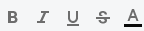 |
字体加粗、斜体、下划线、删除线、字体颜色 |
 |
填充单元格颜色 |
 |
添加边框线、删除边框线、边框线粗细 |
 |
合并单元格 |
 |
垂直方向与水平方向对齐设置 |
 |
换行 |
 |
插入单元格图片,插入背景图 |
 |
插入行列、删除行列 |
撤回字段。被添加到设计界面的字段,点击箭头可以进行撤销
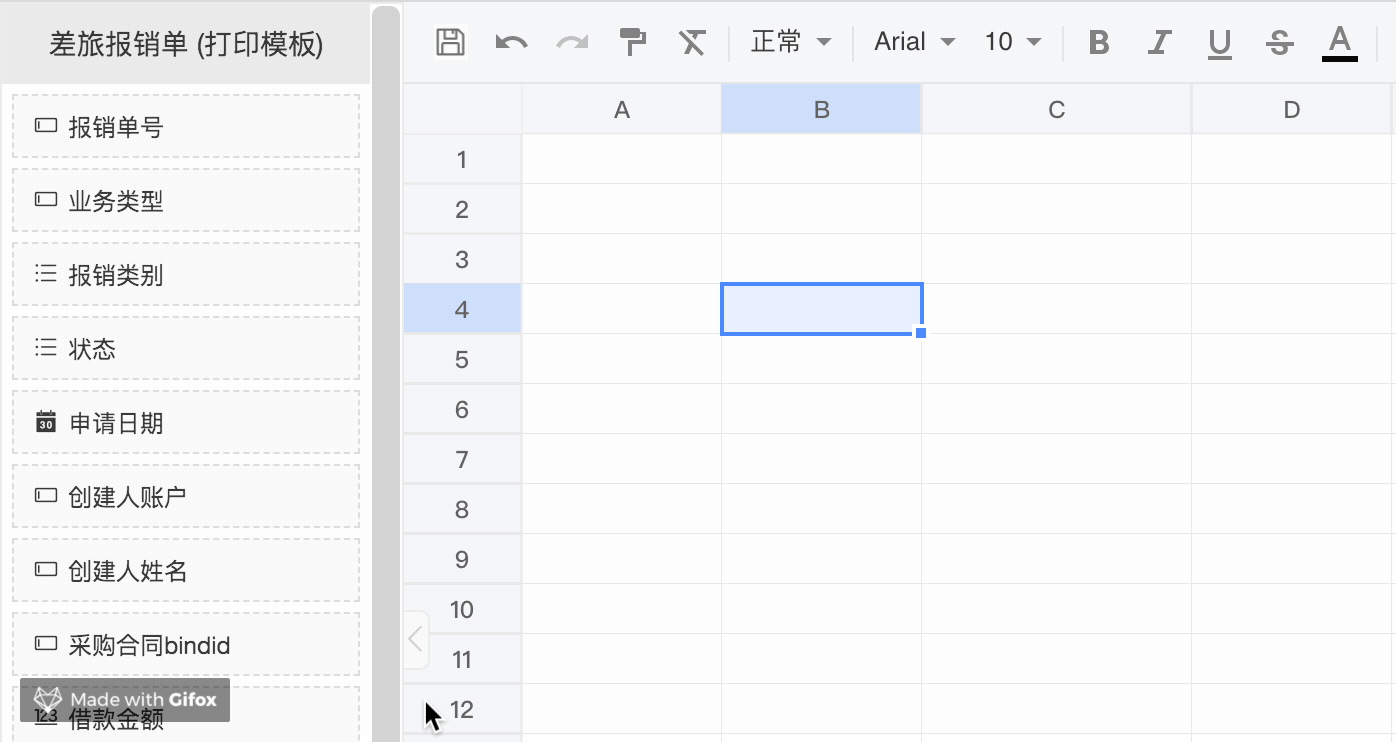
默认提供仿宋、黑体、楷体、Arial四种字体,如需扩充新的字体需把对应的字体文件放在
\apps\install\com.actionsoft.apps.addons.formprint\font目录下,且在表单打印模板>打印模板字体中添加参数,参数值为该字体文件名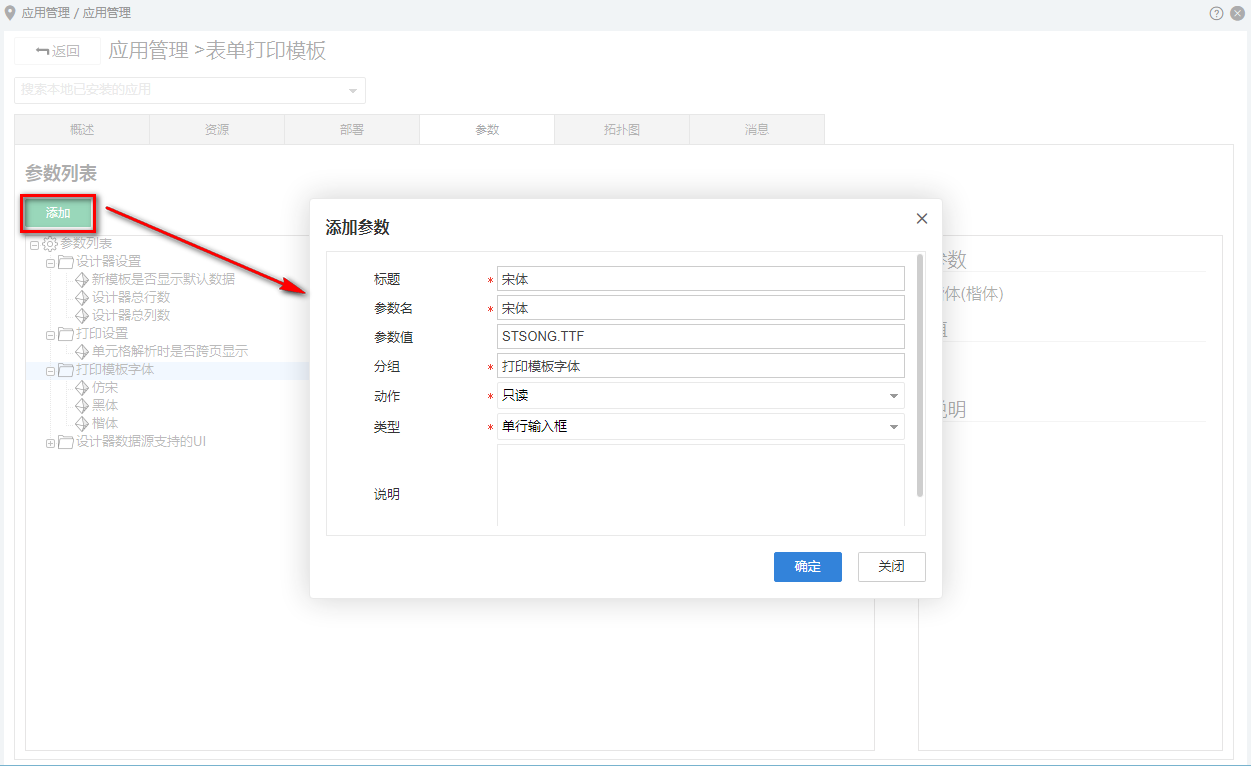
如果要取消边框线,在选中单元格后点击
边框线中的无边框或清除格式边框线中的无边框 清除格式 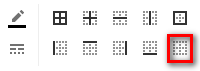

如果要在单元格画下划线,可选中单元格后点击
边框线中的下边框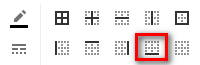
换行
单元格推荐选择换行,打印时如果数据超出单元格宽度,会自动换行以保证打印全部内容。如果是固定宽度,则超出单元部分的内容,在打印时将被省略。
插入图片
可在单元格中插入图片,打印出来。常见用法如插入公司logo等;插入图片之后,可以通过改变单元格大小来调整图片大小,也可以设置图片对齐方式
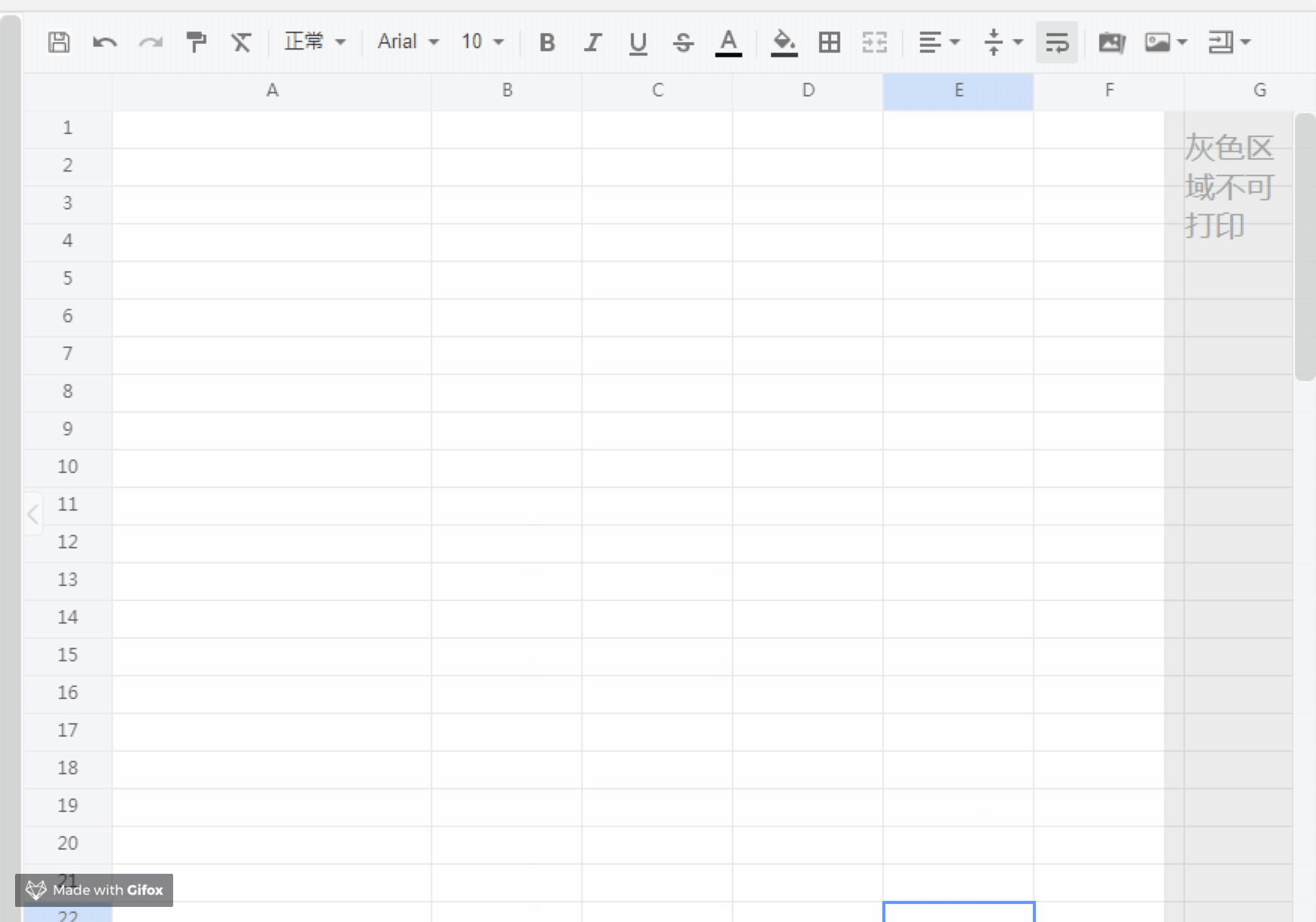
背景图
可上传背景图,注意先将图片调整至与纸张长宽比例一致再上传,这样可以等比例缩放填充纸张,详见[背景图设置](../formprint/background.html)
分页设置

- 点击设计器下面的左下角的
 直接添加
直接添加 - 点击设计器下面的
 切换当前显示的sheet
切换当前显示的sheet - 选中sheet,右键点击弹出
删除按钮,进行删除操作

1.sheet最多添加九个 2.增加的sheet,打印时在前一个sheet内容的下一页追加打印
右键操作功能